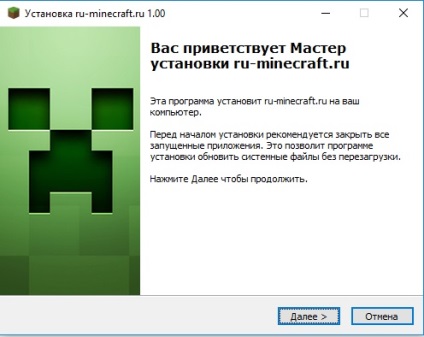
În acest ghid ne vom da seama cum să facem un simplu instalator pentru construirea dvs. și să facem clientul portabil astfel încât acesta să poată rula de oriunde.
Deci, pentru început, să începem cu pregătirea locului de muncă. Turnați ceaiul, porniți muzica și începeți să creați.
Noțiuni de bază
- Descărcați această arhivă cu programul, imagini și un lansator portabil -
installer.zip [7,49 Mb] (descărcări: 102) - Creați undeva un nou director (desktop, de exemplu) și aruncați tot ce există în arhivă
- Instalați programul, situat în folderul "Smart Install Maker".
Creați și pregătiți un client
În folderul "tLauncher" este un client portabil curat, fără variante și versiuni. Lansați lansatorul, selectați versiunea corectă și instalați-l.
În continuare, tu însuți - instalați modurile necesare, resurspați și configurați config. Dacă aveți deja un client gata - dați doar folderele necesare în dosar (config, mods, versiuni, etc.).
Să presupunem că un client este creat, configurat, testat și, în general, este în formă mai bună. Acum trebuie să ștergem clientul de fișiere și foldere inutile. Iată o listă de exemple despre cele mai bune șterse:
foldere:
- busteni
- salvează (dacă nu există nicio carte specială pentru client)
- server de resurse-pachete
- fonturi
- mod-config (nu config)
fișiere:
- launcher_profiles.json
- servers.dat (dacă clientul nu se află sub un server special)
- tlauncher_profiles.json
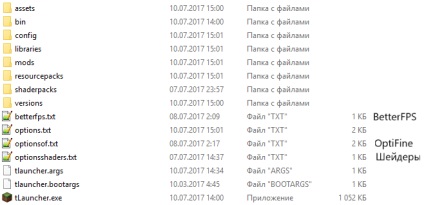
Aproximativ acest lucru va arata ca dosarul client după curățare
Programul este instalat, clientul este creat - astfel încât să puteți începe crearea programului de instalare!
Crearea unui instalator
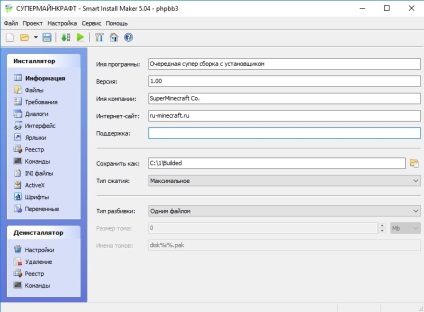
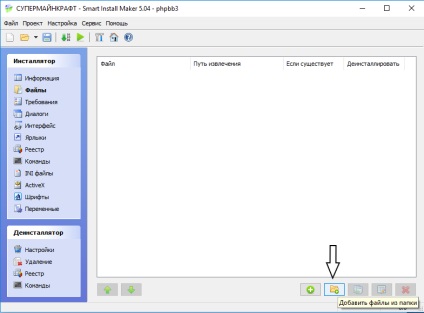
Aici trebuie să adăugăm ansamblul nostru la instalator. Faceți clic pe butonul "Adăugați fișiere din dosar", iar în caseta de dialog care se afișează, selectați dosarul în care se află ansamblul nostru.
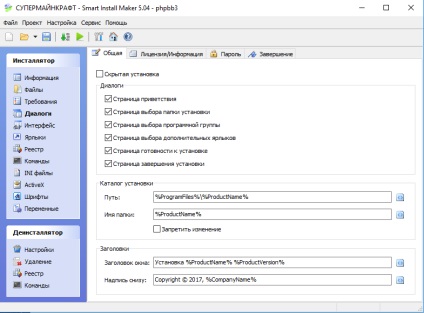
Apoi, mergeți la "Dialoguri" și căutați elementul "Catalog de instalare" - "Cale:".
Implicit este
Prin urmare, eliminăm \% CompanyName%. că numele companiei noastre dubioase nu ar fi în cale.
În aceeași secțiune, în „Finalizarea“ este „caseta de validare Afișare“ Pornește aplicația instalată“, porniți-l și alegeți fișierul nostru lansator tLauncher.exe. Ca urmare, la sfârșitul programului de instalare de configurare, vă sugerăm pentru a începe jocul.
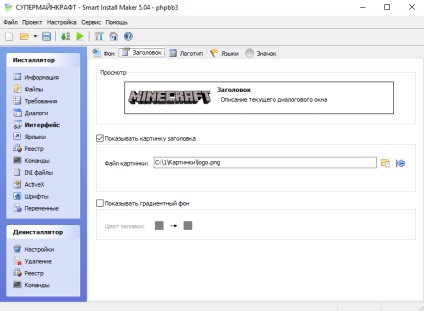
În subcapitolul "Interface" vom schimba imaginile implicite pentru minecraft-related. Arhiva descărcată are deja un antet (logo.png), un logo (main.jpg) și o pictogramă de instalare (icon.ico). Pur și simplu ne schimbăm la a noastră. Nu uitați să reglați poziția imaginilor pentru a exclude curbura poziției lor.
concluzie
În final, când totul se face, totul este setat și testat, începeți compilarea (Ctrl + F9 sau pictograma verde de pe panou cu săgeata în jos). Dacă nu există erori, programul de instalare va fi creat cu succes.
Voila! Am creat un instalator simplu pentru construirea noastră următoare, toată lumea este fericită, toată lumea este fericită.
Votați pentru știri:
Trimiteți-le prietenilor: